آموزش تنظیم IP روتر و سوئیچ سیسکو
آموزش تنظیم IP روترو سوئیچ سیسکو :تنظیم IP روتر سیسکو و یا ست کردن IP روتر و یا اختصاص IP به روتر سیسکو و یا سوئیچ سیسکو اولین گام در راه اندازی قابلیت های مسیریابی routing و دسترسی از طریق آدرس دهی IP به روتر سیسکو و یا سوئیچ سیسکو است.
تنظیم IP Address مختص تجهیزات سیسکو که در لایه سه کار میکنند از قبیل سوئیچ لایه سه سیسکو و یا روتر سیسکو ، الزاما نیست، چراکه برای دسترسی های مدیریتی میبایست اقدام به ست کردن IP بر روی سوئیچ لایه دو سیسکو نیز نمود کما اینکه سوئیچ های لایه 2 سیسکو فاقد امکان مسیریابی IP هستند.
تنظیم IP روتر سیسکو، اولین گام در عملیاتی نمودن روتر سیسکو و یا سوئیچ سیسکو است چرا که ما در شبکه های IP با Subnet ها سر و کار داریم و در واقع هر شبکه محدود به یک سابنت (اصلی) است بدین مفهوم که هر اینترفیس محدود به Broadcast Domain همان Network که در آن آدرس دهی شده است میباشد و پکت های میبایست برای رسیدن به مقصد مسیریابی شوند که این نکته فرق اصلی روتینگ و بریجینگ است. در Bridging ما محدود به یک مدیا که همچنین محدود به یک تکنولوژی لایه دو که همه در یک Broadcast Domain هستند میشویم لکن در شبکه لایه سه یا یک Routed Network ، ما با Subnet ها سر و کار داریم و همچنین یک پکت ممکن است برای رسیدن به مقصد از انواع رسانه ها و تکنولوژی های لایه 2 با MTU های مختلف و مدیوم های متفاوت عبور کند.
در حقیقت روتر جدول مسیریابی یا همان دید خود از شبکه را از سه طریق میسازد:
1. شبکه های متصل به اینترفیس هایش Prefix – Subnet هایی که در وضعیت Connected یعنی تعریف شده روی اینترفیس های حقیقی و یا مجازی روتر (همین بحث ما که مربوط به تنظیم IP روی اینترفیس های روتر سیسکو) است.
2. Static Route ها.
3. Route هایی که از طریق کارکرد Routing Protocol ها بدست می آورد نظیر OSPF – EIGRP BGP و …
آموزش تنظیم IP روتر و سوئیچ سیسکو
بنابراین تعریف IP بر روی اینترفیس روتر سیسکو اولین و مهمترین قدم برای عملیاتی کردن یک روتر سیسکو است. کمی از بحث اصلی دور شدیم منتها پرداختن به مفهوم و تفاوت های اصلی شبکه های لایه 2 و شبکه های لایه سه و فرق عملیات Routing – روتینگ و Bridging – بریجینگ و همچنین تاثیر مهم شبکه های Connected بر روی صحت عملکرد روتر میتواند دید شفاف تری نسبت به این امر را حاصل نماید برای مثال اگر شما یک Prefix معروف مثل 8.8.8.0/24 که یکی از DNS های معروف و پر استفاده عمومی ست را روی یکی از اینترفیس های روتر خود ست کنید (مثلا 8.8.8.1/24)
زمانی که از پشت روتر سعی کنید 8.8.8.8 را پینگ کنید به RTO برخواهید خورد چرا که روتر در جدول مسیریابی میبیند که این سابنت به شکل Connected است لذا درخواست را به سمت Gateway خود نمیفرستد حتی اگر این Prefix توسط یک Routing Protocol در جدول مسیریابی نوشته شده باشد به دلیل اینکه Connected Route ها بالاترین ارزش و کمترین Metric را دارند باز هم Packet ها به سمت مقصد هدایت نخواهد شد.
روتر سیسکو و یا سوئیچ سیسکو و کلا هر دیوایس لایه 3 با پروتکل های لایه 3 قابل آدرس دهی (در اینجا IP) سر و کار دارند لذا همانطور که ابتدا اشاره شد قدم اول برای راه اندازی روتر سیسکو اختصاص آدرس IP به اینترفیس روتر سیسکو – اینترفیس سوئیچ سیسکو است در واقع پس از آدرس دهی ست که روتر سیسکو موقعیت خود را تشخیص و شبکه متصل به اینترفیس خود را شناسایی کرده و سپس میتواند به تبادل Packet و انجام عملیات مسیریابی و تشکیل جدول مسیریابی Routing table بپردازد.
دراین مقاله برای جلوگیری ازپیچیدگی مابه روش اختصاص IP به چند اینترفیس متداول روتر و سوئیچ سیسکو میپردازیم.
اختصاص IP به اینترفیس اترنت روتر سیسکو:
روتر سیسکو اغلب به شکل پیشفرص دارای یک یا چند اینترفیس اترنت Ethernet یا فست اترنت Fast Ethernet و یا Gigabit Ethernet هستند شما میتوانید برای آگاهی از اینترفیس های روتر سیسکو از این دستور استفاده کنید:
show interface summary
همانگونه که از خروجی دستور show interface sum پیداست لیست انواع اینترفیس های روتر اعم از اینترفیس های فیزیکی از قبیل Serial – OC3 – Ethernet و مجازی از قبیل Sub Interface و Tunnel و loopback نمایش داده میشوند.
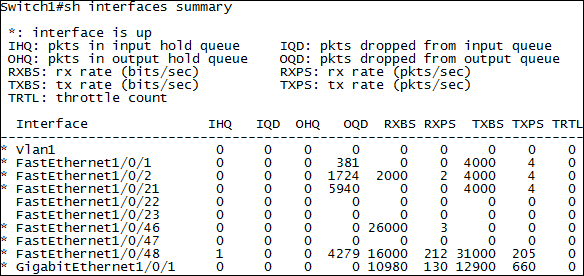
برای تنظیم IP روتر سیسکو برای اینترفیس های فیزیکی نظیر FastEthernet – Ethernet – GigabitEthernet بدین ترتیب عمل مینماییم:
R1>en
Password:
R1#conf t
Enter configuration commands, one per line. End with CNTL/Z
R1(config)#int gi 0/1
R1(config-if)#ip address 192.168.1.1 255.255.255.0
R1(config-if)#exit
برای انواع دیگراینترفیس های اترنت نیزروال به همین صورت است فقط میبایست نام آنهاراپس ازدستورinterfaceواردنموده وسپسIP Addressبه همراه Subnet راواردکنید.
در صورتی که مایل باشید به اینترفیس روتر سیسکو بیش از یک IP اختصاص دهید لازم است که پس از وارد نمودن IP و Subnet Mask از عبارت Secondary استفاده کنید این عبارت برای آدرس های سوم الی آخر فرقی نخواهد کرد برای مثال برای کانفیگ سومین آدرس بر روی یک اینترفیس روتر سیسکو نیز همانند IP دوم عمل کنید.
برای پاک کردن یکIP ازروی اینترفیس روترسیسکودرصورتی که همان یک IP برروی آن باشدویابخواهیدهمه IP Address هاراحذف نماییدکافی است ازدستور:
R1#conf t
Enter configuration commands, one per line. End with CNTL/Z.
R1(config)#int gi 0/1
R1(config-if)#no ip address
xIP-config.jpg.pagespeed.ic.1koFWnQnFJ
استفاده نمایید.
تنظیم IP Address بر روی اینترفیس سریال روتر سیسکو
اینترفیس های سریال روتر سابق بر این استفاده های گسترده ای در اتصالات wan در ارتباط روتر سیسکو با dsu/csu ها مثل مودم های G.SHDSL – ATM – E1 و … داشتند که با پیشرفت تکنولوژی و افزایش نیاز به سرعت های بالاتر استفاده از این نوع اینترفیس به علت منسوخ شدن تکنولوژی های مرتبط آنچنان مرسوم نیست و دیگر کمتر روتری را میبینیم که مجهز به wic 1t یا wic 2t باشد معذالک ذکر روش تنظیم آدرس IP بر روی اینترفیس های سریال که البته به ندرت اتفاق میافتاد خالی از لطف و مرور خاطرات نیست:
R1(config)# interface serial 0/0/0
R1(config-if)# description Link to R2
R1(config-if)# ip address 209.165.200.225 255.255.255.252
R1(config-if)# clock rate 128000
R1(config-if)# no shutdown
R1(config-if)# exit
تنظیم IP Address بر روی پورت سوئیچ لایه سه سیسکو
سوئیچ های لایه سه سیسکو امکان مسیریابی رادارامیباشندبنابراین میتوانیدبرروی اینترفیس های سوئیچ لایه سه سیسکونظیرسوئیچ سیسکو3560وسوئیچ سیسکو3750 IP ست کنید.
برای تنظیم آدرس IP روی سوئیچ سیسکو ، بدین ترتیب عمل کنید:
R1-3750#conf t
Enter configuration commands, one per line. End with CNTL/Z.
R1-3750(config)#int gi 1/0/16
R1-3750(config-if)#no switchport
R1-3750(config-if)#ip address 192.168.57.1 255.255.255.0
R1-3750(config-if)#exit
R1-3750(config)#do sh run int gi 1/0/16
Building configuration…
Current configuration : 93 bytes
!
interface GigabitEthernet1/0/16
no switchport
ip address 192.168.57.1 255.255.255.0
end
ست کردن IP روی اینترفیس های مجازی روتر و سوئیچ سیسکو
vlan ها، تانل ها ( tunnel )، لوپ بک ( loopback )، ساب اینترفیس ها ( sub interface ), … جزء اینترفیس های غیر فیزیکی که به آنها میتوان اینترفیس های مجازی از لحاظ ابعاد وجودی البته اطلاق کرد برای مثال شما میتوانید بر روی یک Vlan حتی در یک سوئیچ لایه 2 سیسکو IP ست کنید لکن این IP تنها به جهت دسترسی به سوئیچ قابل استفاده خواهد بود و استفاده های لایه سه ای نخواهد داشت:
R1-3750#conf t
Enter configuration commands, one per line. End with CNTL/Z.
R1-3750(config)#int vlan 301
R1-3750(config-if)#ip address 192.168.65.1 255.255.255.0
R1-3750(config-if)#exit
R1-3750(config)#do sh run int vlan 301
Building configuration…
Current configuration : 64 bytes
!
interface Vlan301
ip address 192.168.65.1 255.255.255.0
end
همچنین در مواردی که یک سوئیچ سیسکو را با یک روتر سیسکو به جهت استفاده از intervlan routing ترانک کرده و یا به هر دلیل نیازمند استفاده از VLAN ها بر روی روتر سیسکو هستید به سادگی میتوانید از sub interface ها IP ست کنید:
R1-Core#conf t
Enter configuration commands, one per line. End with CNTL/Z.
R1-Core(config)#int gi 0/1.312
R1-Core(config-subif)#encapsulation dot1Q 312
R1-Core(config-subif)#ip address 192.168.66.1 255.255.255.0
R1-Core(config-subif)#exit
R1-Core(config)#do sh run int gi 0/1.312
Building configuration…
Current configuration : 119 bytes
!
interface GigabitEthernet0/1.312
encapsulation dot1Q 312
ip address 192.168.66.1 255.255.255.0
no cdp enable
end
تنظیم IP Address روی اینترفیس loopback روتر سیسکو
اینترفیس های LOOPBACK یک عضو بی بدیل بر روی روتر های سیسکو هستند آنها مجازی هستند و به هیچ جا متصل نیستند لکن به دلیل اینکه هیچ وقت Down نمیشوند در عمل امکانات مدیریتی مهمی در تنظیم روتر سیسکو به ارمغان می آورند اینترفیس های لوپ بک این اطمینان را به شما میدهند که یک اینترفیس حداقل روی روتر سیسکو همیشه UP و دارای یک IP مشخص است اغلب IP Address تنظیم شده بر روی اینترفیس loopback روتر سیسکو به عنوان IP اصلی روتر در مواقع مختلف مورد استفاده قرار میگیرد.
R1(config)#interface loopback 0
R1(config-if)#
%LINEPROTO-5-UPDOWN: Line protocol on Interface Loopback0, changed state to up
R1(config-if)#ip address 192.169.1.1 255.255.255.0
آموزش تنظیم IP روتر و سوئیچ سیسکو
درمجموع درشبکه های لایه سه مبتنی برIPاولین وبنیادی ترین بخش آدرس هایIPهستنداین آدرس هاهستندکهRouting Tableروتر هارامیسازندوامکان کارکردشبکه جهانی اینترنت رامیسرمیکنند.
البته در سالهای اخیر IP Version 4 به دلیل محدودیت تعداد تقریبا به اتمام رسید و تمامی Valid IP های version 4 در دنیا توسط سازمانهای جهانی Ripe Iana Arin واگذار Allocate شدند و همکنون دنیا به سمت استفاده از IP Version 6 میرود.
آموزش تنظیم IP روتر و سوئیچ سیسکو
منبع : گیک بوی
آموزش تنظیمات اولیه سوئیچ های سیسکو
دستورات تنظیمات روتر و سوئیچ سیسکو
چگونگی اتصال به سوئیچ سیسکو
تعویض پورت پیش فرض تلنت در روتر سیسکو
فعال سازی روتینگ در سوئیچ لایه سه سیسکو
دسترسی Telnet به روتر سیسکو
اینترفیس های روتر و سوئیچ سیسکو
تکنولوژی Cisco StackWise چیست
آموزش مفاهیم مسیریابی
آموزش دستورات Show در روترهای سیسکو
آموزش پیکربندی پروتکل های مسیریابی پیشرفته
روش های سوئیچینگ و مسیریابی در شبکه های محلی
پیاده سازی Protected Port در سوئیچ سیسکو
آموزش تنظیم IP روتر و سوئیچ سیسکو

 آموزش روش های ایمن سازی تجهیزات سیسکو
آموزش روش های ایمن سازی تجهیزات سیسکو آموزش تنظیم IP روتر و سوئیچ سیسکو
آموزش تنظیم IP روتر و سوئیچ سیسکو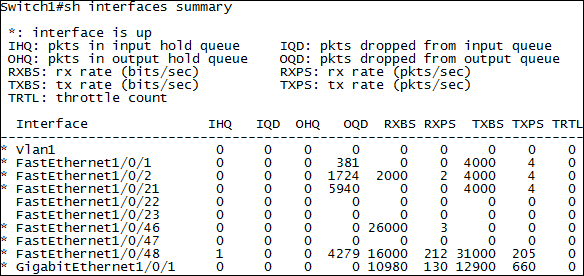
 تعویض پورت پیش فرض تلنت در روتر سیسکو
تعویض پورت پیش فرض تلنت در روتر سیسکو


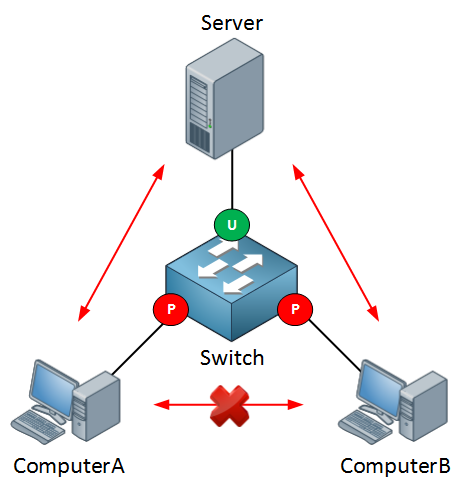
 فعال سازی روتیگ در سوئیچ لایه سه سیسکو
فعال سازی روتیگ در سوئیچ لایه سه سیسکو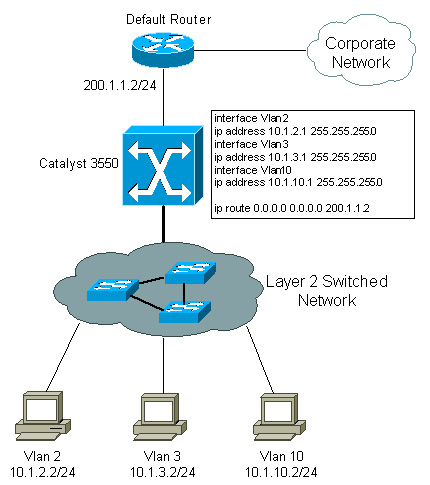
 راه اندازی DHCP بر روی سوئیچ سیسکو
راه اندازی DHCP بر روی سوئیچ سیسکو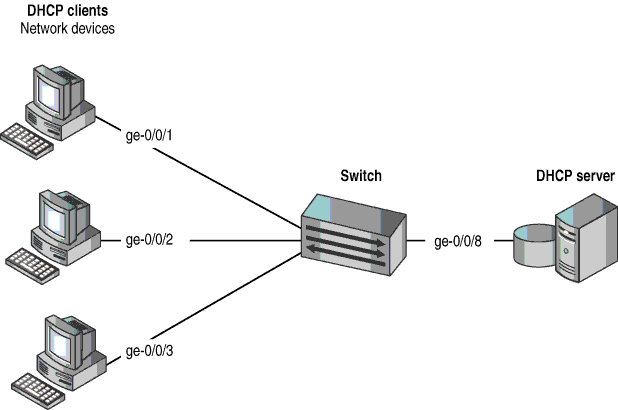
 سوئیچهای جدید سری MDS سیسکو
سوئیچهای جدید سری MDS سیسکو

 بازنشانی پیکربندی سوئیچ های سیسکو به پیش فرض کارخانه
بازنشانی پیکربندی سوئیچ های سیسکو به پیش فرض کارخانه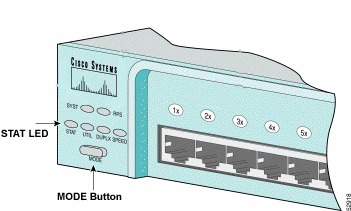
 معرفی سوئیچ های شرکت سیسکو
معرفی سوئیچ های شرکت سیسکو آموزش SNMP در روتر و سوئیچ های سیسکو
آموزش SNMP در روتر و سوئیچ های سیسکو
